MacPDF合并?如何操作?
你是不是也曾为合并多个PDF文件而烦恼呢?不用担心,有了Mac上的PDF合并软件,这个问题将迎刃而解。快来看看这款神奇的工具吧!它不仅操作简单,还能将多个PDF文件轻松合并为一个,让你的文件整理变得轻而易举。无论是工作中的合同、报告,还是学习中的课程资料、笔记,你都可以通过这款软件轻松合并成一份完整的PDF文件。不再需要手动复制粘贴,不再需要担心文件顺序混乱,让你的工作更加高效,学习更加便捷。赶快来试试吧,让你的PDF合并变得方便又快捷!
mac pdf合并
福昕PDF阅读器专业版是一款功能强大的PDF阅读和编辑工具,也支持在Mac上进行PDF合并操作。用户可以通过打开此工具,然后选择“文件”菜单中的“合并文件”选项。在弹出的对话框中,用户可以选择要合并的PDF文件,并可以调整它们的顺序。此外,此工具还提供了一些高级的合并选项,如合并后的页面排序、页面旋转、页面删除等。用户可以根据自己的需求进行设置,并最终点击“合并”按钮完成合并操作。通过此工具,Mac用户可以轻松合并多个PDF文件,提高工作效率。
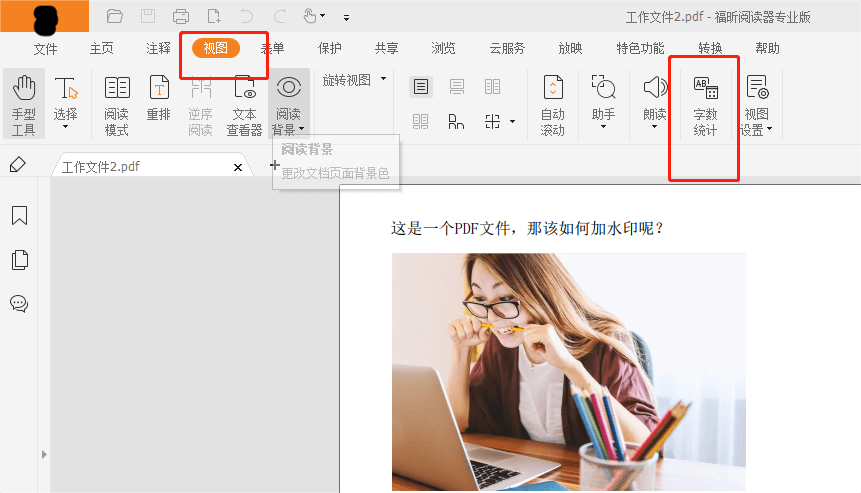
mac pdf合并具体教程!
福昕PDF阅读器专业版是一款功能强大的PDF阅读和编辑工具,也支持PDF合并操作。下面是在Mac上使用此工具合并PDF文件的具体教程:
1. 打开此工具软件。
2. 点击菜单栏中的“文件”选项,然后选择“打开”来打开第一个要合并的PDF文件。
3. 在左侧的导航栏中,选择“页面缩略图”视图,以便查看PDF文件的页面缩略图。
4. 在Finder中找到第二个要合并的PDF文件,将其拖放到此工具的页面缩略图中,放置在第一个文件的下方。
5. 重复步骤4,将更多的PDF文件拖放到页面缩略图中,按照需要的顺序进行排列。
6. 确保所有要合并的PDF文件都在页面缩略图中,并按照正确的顺序排列。
7. 点击菜单栏中的“文件”选项,然后选择“保存”来保存合并后的PDF文件。
8. 在弹出的保存对话框中,选择保存的位置和文件名,然后点击“保存”按钮。
通过以上步骤,您就可以在Mac上使用此工具合并PDF文件了。
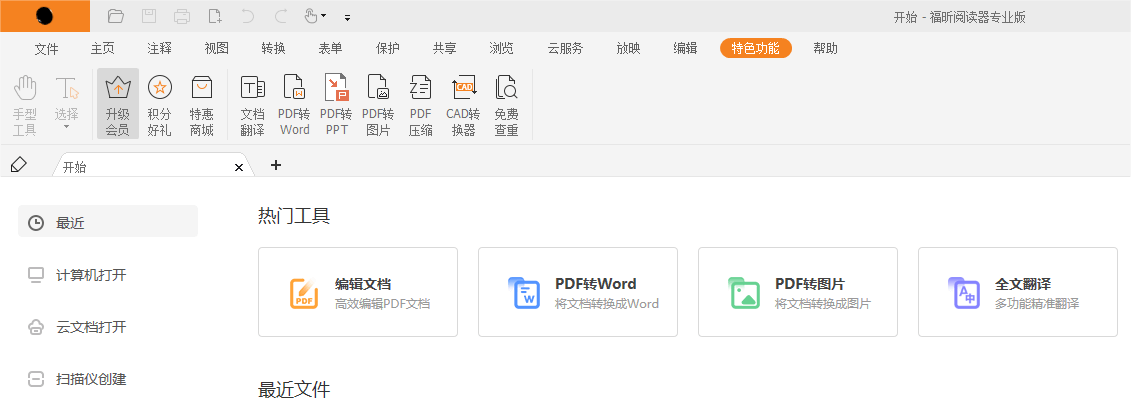
福昕PDF阅读器专业版是一款功能强大的软件,特别适用于Mac用户进行PDF合并操作。通过这个工具,用户可以轻松地将多个PDF文件合并为一个文件,提高工作效率。该软件操作简便,界面友好,用户只需简单几步就能完成合并操作。此外,这个工具还支持对合并后的文件进行编辑、标注、加密等功能,满足用户的个性化需求。总之,这个工具是Mac用户合并PDF文件的首选工具,既方便实用又高效快捷。
 分享
分享
 复制链接
复制链接
 关注
关注







